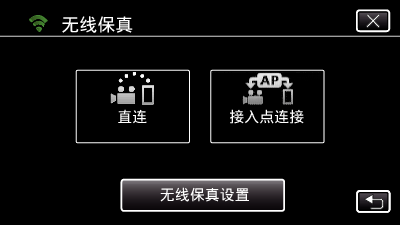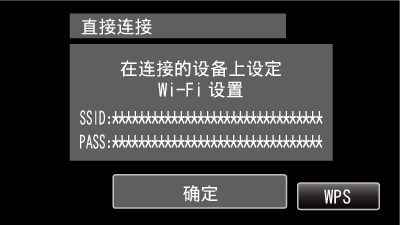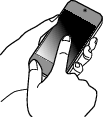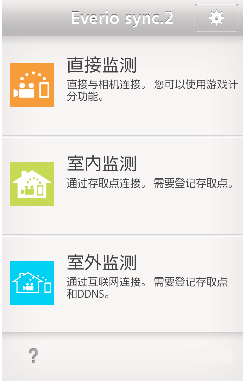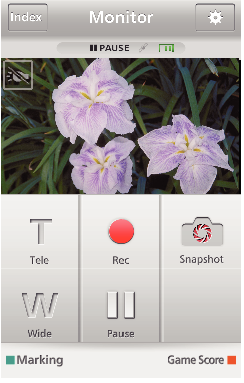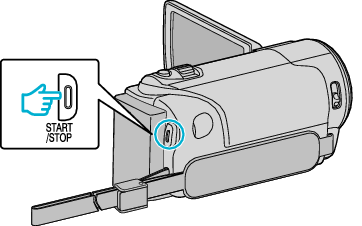记录位置信息
您可以用智能电话,通过直接连接(Wi-Fi直连),录下录制场所的位置信息。
如要取得位置信息,有必要将智能电话连接摄像机,并启动智能电话应用程序。
同时,必需对智能电话应用程序设置“位置信息传送间隔”。
您需要的设备
事先设置
按照以下操作方法设置摄像机和智能电话。
支持WPS的智能电话,参阅“Wi-Fi保护设置(WPS)”。
*WPS是通过简便的按键操作,无线连接摄像机和电脑的方法。
输入Wi-Fi密码
轻按“Wi-Fi”(  )图标。
)图标。
(在此摄像机上操作)
轻按“Wi-Fi”菜单中的“直接连接”(  )图标。
)图标。
(此相机的操作)
当“系统选择”被选为“60p”时,出现以下显示,录制模式切换至 60i 模式。
在第4步,在智能电话的Wi-Fi网络选择屏幕上选择SSID,并在密码屏幕上输入PASS。
(在智能电话上操作)
有关将您的智能电话连接至Wi-Fi网络的详情,请参阅所使用设备的说明手册。
连接已建立,摄像机屏幕上出现  。
。
通过Wi-Fi保护设置(WPS)连接
轻按“Wi-Fi”(  )图标。
)图标。
(在此摄像机上操作)
轻按“Wi-Fi”菜单中的“直接连接”(  )图标。
)图标。
(此相机的操作)
当“系统选择”被选为“60p”时,出现以下显示,录制模式切换至 60i 模式。
在2分钟内在智能电话上激活WPS。
(在智能电话上操作)
连接已建立,摄像机屏幕上出现  。
。
操作方法
激活智能电话的GPS功能。
(在智能电话上操作)
有关使用智能电话的详情,请参阅所用设备的说明手册。
在智能电话上启动“Everio sync. 2”。
显示监测器屏幕。
如要更改获取GPS位置信息的间隔时间(OFF-15秒),轻按  。
。
接收位置信息
(在此摄像机上显示)
从智能电话接收到GPS位置信息时,摄像机屏幕上会显示图标(  )。
)。



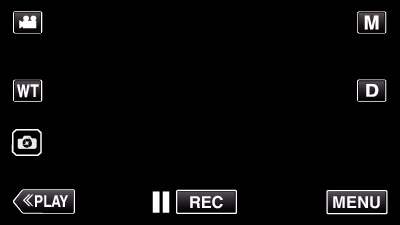
_UJDCILympypskr.png)
 )图标。
)图标。